ค่าเริ่มต้น
- เลื่อนอัตโนมัติ
- ฟอนต์ THSarabunNew
- ฟอนต์ Sarabun
- ฟอนต์ Mali
- ฟอนต์ Trirong
- ฟอนต์ Maitree
- ฟอนต์ Taviraj
- ฟอนต์ Kodchasan
- ฟอนต์ ChakraPetch
คืนค่าการตั้งค่าทั้งหมด
คุณแน่ใจว่าต้องการคืนค่าการตั้งค่าทั้งหมด ?
ลำดับตอนที่ #2 : การพิมพ์ข้อความ
<• • How 2 Photoshop• •> ารพิมพ์้อวาม
1. ไปที่ File > New เพื่อสร้าานใหม่ึ้นมา
2. ั้่าร Width ับ Height ามใเลย
ร Background Contents สามารถเปลี่ยนไ้นะ่ะ
Background Color ือ ะเป็นสีามที่เราั้ไว้
Transparent ือ ะเป็นแบบใสๆ
3. พอั้่าเสร็แล้ว้อ OK ้อะไ้านแบบนี้ึ้นมา
4. ้อมอไปร้ายมืออเรานะ มัน้อะมีสัลัษ์แบบนี้อยู่  ให้เลย
ให้เลย
5. ทีนี้ใหู้ามรูปเลยนะ
สีแ ือ เลือฟ้อน์
สีน้ำเิน ือ เลือนาฟ้อน์
สีมพู ือ เลือลัษะอฟ้อน์เพื่อไม่ให้มันแ
สีำ ือ เลือว่าะให้ัวอัษรอยู่รไหน
6. เมื่อั้่าอะไรเสร็เรียบร้อยแล้ว้อะไ้แบบนี้่ะ
7. าร Save ้อไปที่ File > Save As ามรูป
เพียเท่านี้้อเสร็แล้ว่ะ ^^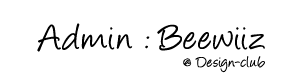





14ความคิดเห็น